有那么一部份多朋友还不熟悉WIN10笔记本已连接充电器却不显示连接的操作,下面东方狮教程小编就讲解WIN10笔记本已连接充电器却不显示连接的处理方法,希望对你们有所帮助哦。
WIN10笔记本已连接充电器却不显示连接的处理方法

1、首先右击电脑右下角的电池符号;
2、弹出的界面,点击电源选项;
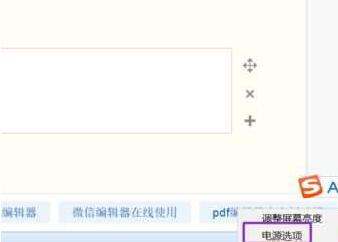
3、弹出的界面,点击更改计划设置;

4、再点击更改高级电源设置;
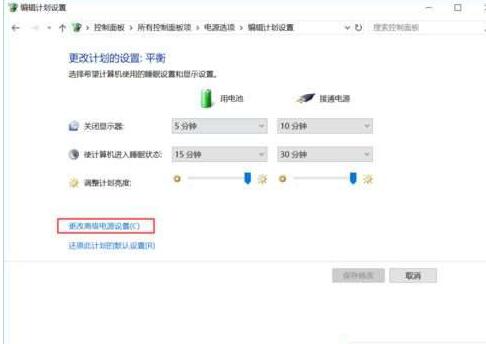
5、弹出的界面,找到电池,点击其旁边的符号;
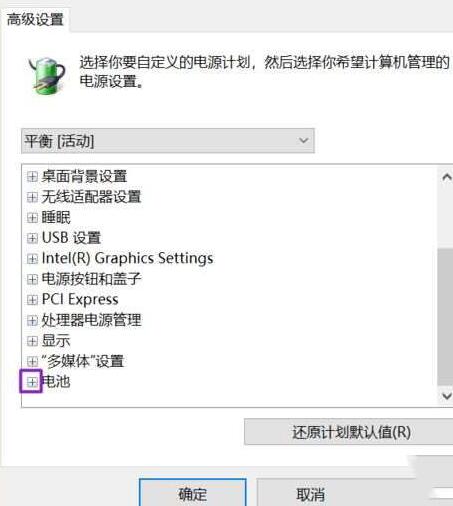
6、弹出的界面,点击电池电量水平低旁边的符号;
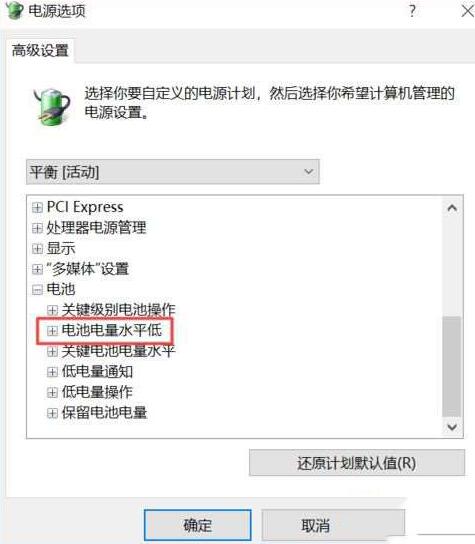
7、弹出的界面,点击接通电源;
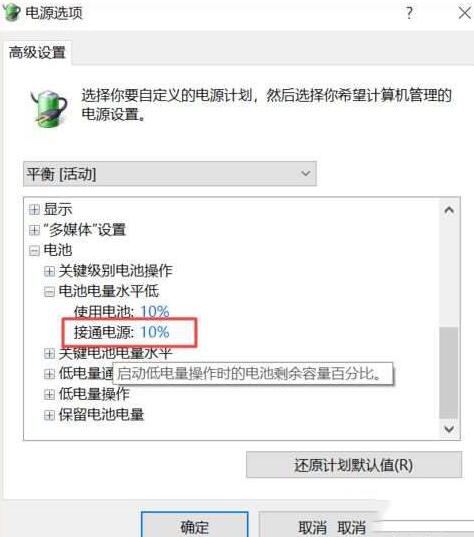
8、将里面数值改为80;

9、最后点击确定即可,之后电池会在80%电量的时候就会连接电源了。
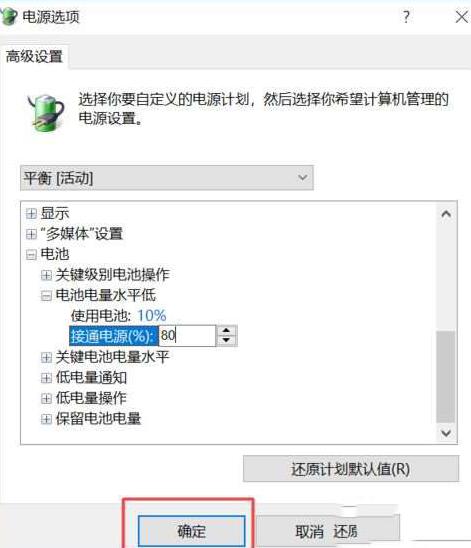
上面就是东方狮教程小编为大家带来的WIN10笔记本已连接充电器却不显示连接的处理教程,一起来学习学习吧。相信是可以帮助到一些新用户的。